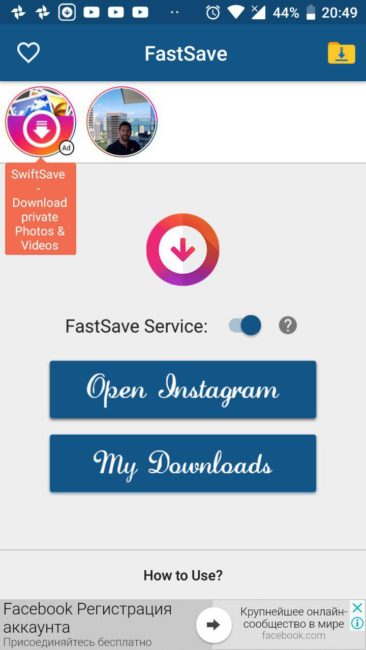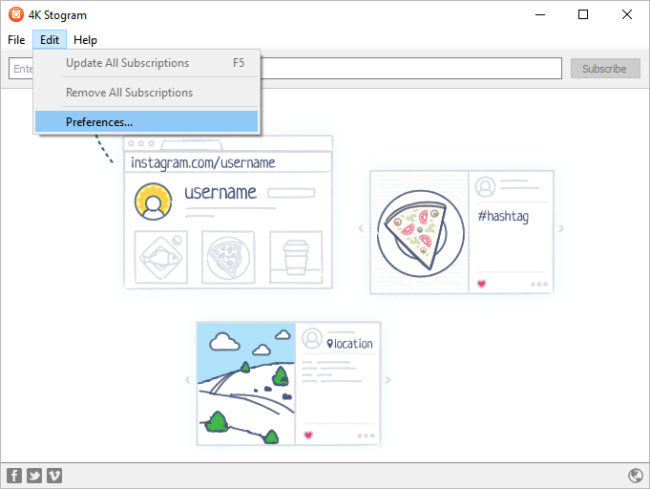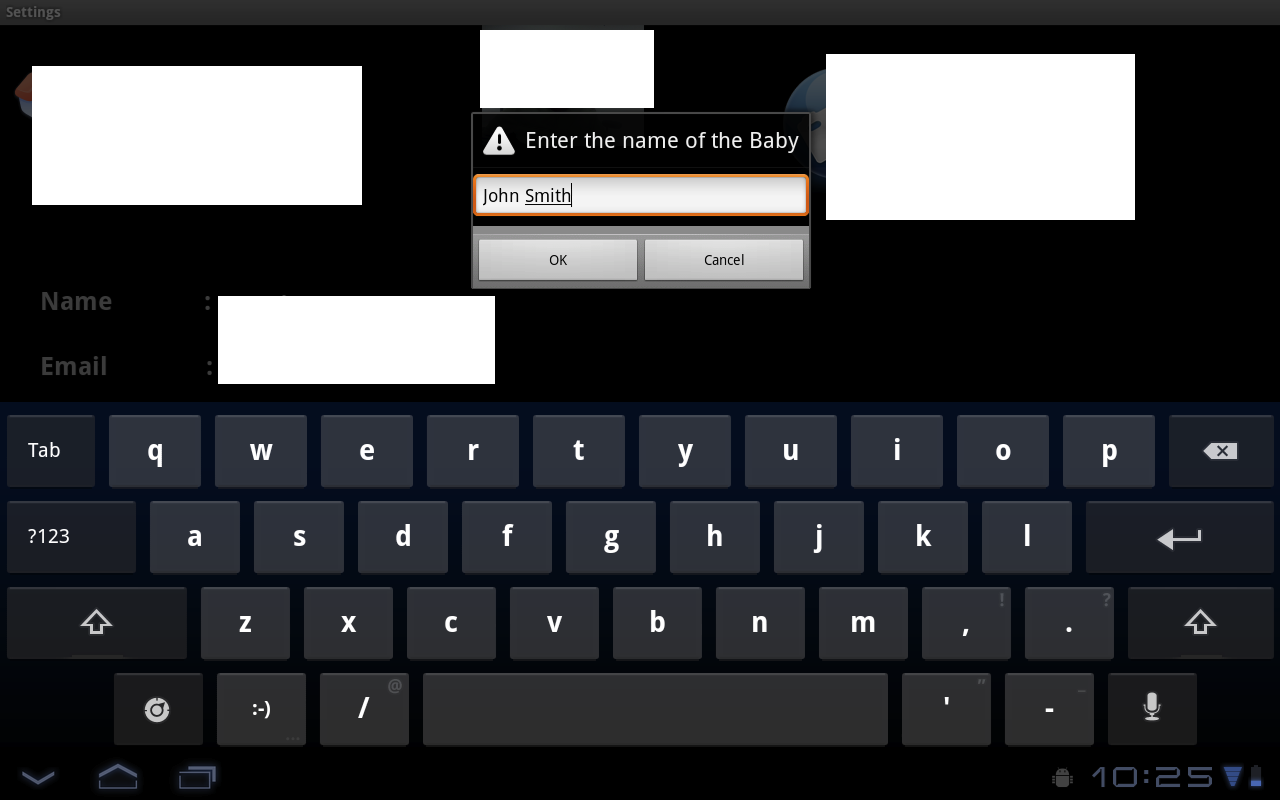Как скачать видео с Инстаграма
СтатьиИнстаграм позволяет добавлять публикации в избранные списки, тем самым, сохраняя их в своем профиле. Однако пользователям этого мало, они все равно ищут информацию, как скачать видео с инстаграма непосредственно на смартфон. Для этого есть масса сервисов, хитрых путей, и о самых функциональных и интересных мы поговорим. Также ответим на вопрос, можно ли сохранять видеозаписи из закрытых аккаунтов. После прочтения статьи вы узнаете, как качать ролики с ПК под управлением Windows, Android или iOS-устройства.
Как скачать видео с Инстаграма на телефон?
Предлагаем вашему вниманию список приложений для разных операционных систем, они помогут скачать видео с Instagram. Также в конце мы с вами рассмотрим универсальный способ, который подойдет для любой ОС.
Внимание! К сожалению, загрузить можно только видео, вставленные в одиночную публикацию. Посты-карусели, в которых несколько страниц с роликами или фото и единой ссылкой, скачать не получится.
Теперь предметно поговорим о нюансах закачки видеоматериалов в смарфтон.
На Айфон
Внимание! Приложение, описанное ниже, доступно на момент написания статьи. Однако может исчезнуть через время, так как Apple не лояльно относится к такого рода ПО в App Store и банит их с завидным постоянством.
Grabit — unlimited view tool for Instagram
Это простая и легкая утилита для сохранения видеороликов и фотографий. Аналогов у нее много, все они функционируют примерно одинаково, если разберетесь с этой, то и работа с другим не составит труда. В приложении мало рекламы, что выгодно отличает его от конкурентов. Рассмотрим, как пользоваться Grabit на Айфон.
- Загрузите Grabit из App Store.
- Заходите в Инстаграм, выбирайте публикацию с видеороликом, которое хотите сохранить на телефон.

- Клацните по иконке с тремя точками, расположенной в правом верхнем углу.
- В окне, которое всплыло выбирайте «Скопировать ссылку».
- Запустите Grabit.
- Приложение автоматически подтянет ссылку из буфера обмена, спросит подтверждение на загрузку файла в память смартфона. Кликните по кнопке «Download».

Скачанное видео или фото вы найдете в медиатеке iPhone.
На Андроид
Процедура сохранения на операционке от Google почти такая же. Рассмотрим одно из популярных приложений для Андроид — FastSave for Instagram. Скачиваем его из Play Market и начинаем работу.
- Инсталлируйте программу (распространяется она бесплатно).
- Запустите FastSave, передвиньте переключатель, чтобы активировать сервис утилиты.

- Откройте видео, которое требуется сохранить на внутреннюю память.
- Скопируйте ссылку на публикацию.
- Переходите в программу, и загрузка начнется автоматически.

Вы найдете файлы в галерее. Либо можно перейти к списку скачанных непосредственно в приложении. Для этого нажмите на значок загрузки в правом верхнем углу. В этом меню перед будут окошки с видеозаписями и фотографиями, сохраненными на девайсе.
Как скачать видео с Инстаграма на компьютер?
Десктопная версия Instagram также не поддерживает загрузку фото и видео напрямую. Однако люди выдумали много методов обойти ограничение. Есть даже способ сделать это без стороннего ПО. Рассмотрим его, а также работу с одним известным сервисом.
Загрузка без установки других программ
Тут вам понадобится работать с кодом страницы сайта. Не пугайтесь, это намного проще, чем кажется.
- Откройте запись в любом веб-браузере (у нас Chrome).
- Клацните по ней правой кнопкой мыши, нажмите «Просмотреть код».

- Зажмите сочетание клавиш «Ctrl + F» (вызывает поиск по странице), напишите там «video».

- Отыщите строку, начинающуюся с «https», а заканчивающуюся форматом «.mp4».
- Скопируйте эту строчку, вставьте в адресную строку в другой вкладке браузера и откройте ее.
- Вы увидите нужное видео, остается кликнуть по нему правой кнопкой мышки, нажать «Сохранить видео как…».

- Далее выберите формат, в котором будет сохранена видеозапись.
Это очень просто, особенно подходит, если вам нужно разово что-то скачать.
Скачивание с dredown.com
Если вам не по нраву предыдущий путь, то воспользуйтесь одним из сайтов для загрузки, например, dredown.com.
- Скопируйте ссылку на видео, которое будете качать.
- Перейдите на www.dredown.com.
- В перечне сервисов, распложенном слева, выберите Instagram.

- Вставьте туда выбранный линк и нажмите на «DreDown!».

- Теперь кликните «Download as Mp4 Video».

Теперь ролик доступен вам всегда, а не только онлайн.
С закрытого профиля
Здесь мы также предложим две методики, какую из них выбрать, решать вам. Основная проблема будет в том, что не удастся легко копировать линк на материал из записи, так как он скрыт, но нам это не помешает, мы его получим, просто не так быстро.
Внимание! Вам нужно знать о двух нюансах процесса скачивания с закрытого аккаунта:
- чтобы загрузить что-то из приватного профиля, вы должны быть одобренным его подписчиком, в ином случае ни один сервис не поможет;
- произвести закачку можно лишь посредством ПК, для телефона нет подходящих решений.
Загрузка через «Просмотреть код»
Вам придется проделать примерно такой же путь, как в инструкции ниже.
- Откройте нужную публикацию.
- Клацните правой клавишей по ней, выберите «Просмотреть код».
- Через поиск ищите строку, похожую на нечто подобное или точно такую же:
<div class=»_4rbun» style=»padding-bottom: 100%;»>
- Быстро клацните по ней два раза.
- Теперь вам станет доступна вся информация о записи.
- Ищите строчку по тому же принципу, что и в предыдущей инструкции, скопируйте ее, вставьте в окошко поиска, кликните и запустите.

Осталось сохранить файл, как это делать, вы уже знаете.
Скачивание через приложение
Переходим к работе с софтом, который называется 4K Stogram.
- Скачайте из официального сайта .exe файл инсталлятора и установите приложение на компьютер.
- Кликните «Edit — Preferences».

- Вас попросят ввести свои личные данные, логин и пароль, чтобы получить доступ к частному аккаунту.
- Заходите на сайт, выбирайте понравившуюся публикацию и загружайте ее себе.

Быстро перейти в папку с сохраненными файлами можно так: нажмите на картинке правой кнопкой мыши, кликните по «Show in Folder».
Как скачать ролик из истории Инстаграма?
Приложения от энтузиастов позволяют в пару кликов делать даже такое. При чем сохранять видео из истории даже проще, чем из профиля. Для этого просто ставьте Story Saver для Instagram из Google Play для Android или Repost for Instagram Story для iOS. Далее надо только зайти в приложение и из него выбрать историю, которую желаете загрузить.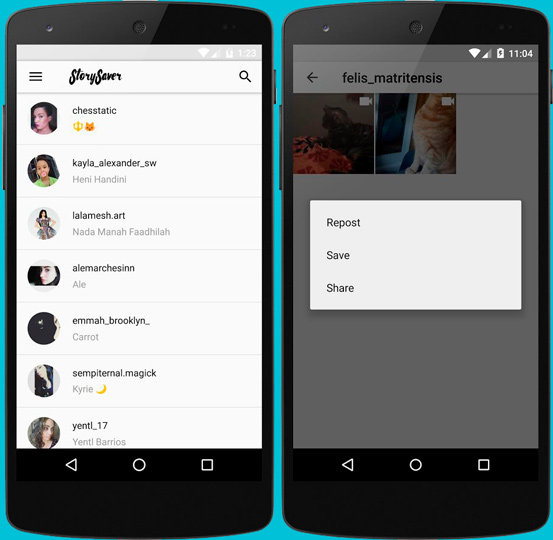
Альтернатива — расширение для Chrome под названием Instagram Story. После его добавления в браузер надо кликнуть правой кнопкой мышки по истории, которую будете сохранять, и появится всплывающее меню «Download». Нажимайте на него и выбирайте папку для закачки нужной сторис.
Мы не рекомендуем скачивать посредством непроверенных сервисов, ведь они могут быть фишинговыми сайтами, которые украдут ваши пароли и заразят систему вирусами, если вы перейдете не по ссылке c мошенническим ПО. Поэтому применяйте решения, которые предложили мы, и вы получите ожидаемый результат без рисков.